我正在使用 Visual Studio Code 版本 1.31.1。我使用了一个输入函数,但无法在输出面板中写入输入,它显示了以下错误信息:
不能在只读编辑器中编辑。
请帮我解决这个问题。
我正在使用 Visual Studio Code 版本 1.31.1。我使用了一个输入函数,但无法在输出面板中写入输入,它显示了以下错误信息:
不能在只读编辑器中编辑。
请帮我解决这个问题。
对于 Mac 用户,它是 代码 > 首选项 > 设置。
如果您找不到Ali NoumSali Traore所说的代码运行程序,可以按照以下步骤进行:
在与之前版本进行代码比较时,我遇到了这个错误,导致无法在右窗口中编辑当前版本。虽然与我怀疑的 OP 问题无关,但这是我搜索到的第一个线程,而且错误一样。无论如何...
我的问题是,这个特定文件在我源代码控制中是“暂存”的。这似乎限制了通过打开“索引”版本进行比较的编辑。
解决方案:取消暂存该文件,并重新打开比较窗口。
最简单的解决方法是在VS Code中按下(CTRL)和(,),打开设置。
之后,在搜索栏中搜索code runner,然后向下滚动并搜索Run In Terminal,选中下面图片中突出显示的框:
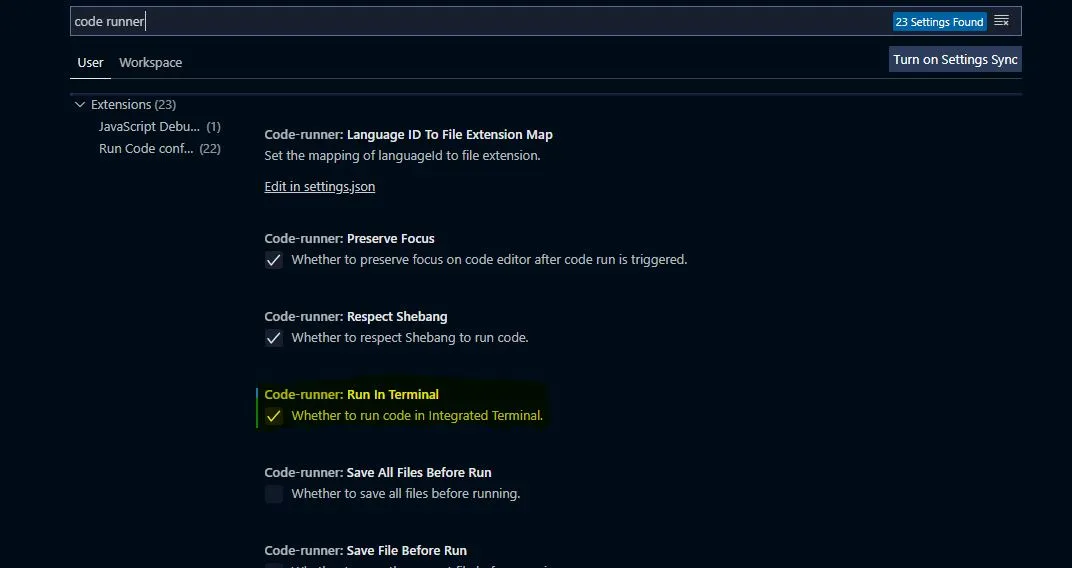
我曾遇到同样的问题,以下是我所做的,这使我得到了想要的结果。
xx.cpp"g++ xx.cpp -o a.out"(创建一个可执行文件)./a.out"当您运行 Debug Cell 时,有时会发现在停止调试进程后无法进行编辑。
尽管听起来很傻,但请检查您打开的文件选项卡。
调试器似乎会打开一个只读副本,该副本与具有相同名称的工作文件分离。